Comment lancer des applications instantanément avec Wox sous Windows

Découvrez comment utiliser Wox pour lancer vos applications, exécuter des commandes et plus encore, instantanément.

Kaspersky Security Cloud Free comprend des fonctionnalités de sécurité de base qui aident à protéger votre ordinateur contre les virus, les logiciels espions, les ransomwares , le phishing, les sites Web dangereux et bien d'autres encore.
La protection par mot de passe est également incluse dans la version gratuite, garantissant qu'aucun logiciel malveillant ne puisse arrêter ou mettre fin à Kaspersky. Pas besoin de vous soucier des mises à jour car il prend également en charge les mises à jour automatiques.
L'analyse cloud est également disponible dans Kaspersky Free, permettant aux utilisateurs d'utiliser le réseau KSN. Outre le produit antivirus, vous bénéficiez également de l'extension de navigateur Web de Kaspersky appelée Kaspersky Protection et d'autres technologies telles que URL Advisor et Trusted URLs.
Fonctionnalités de Kaspersky Security Cloud Gratuit
Parmi les 3 boutons qui apparaissent en bas à gauche du programme, cliquez sur le bouton d'engrenage pour ouvrir l'assistant d'installation de Kaspersky.
Les paramètres sont divisés en 5 parties.
Général
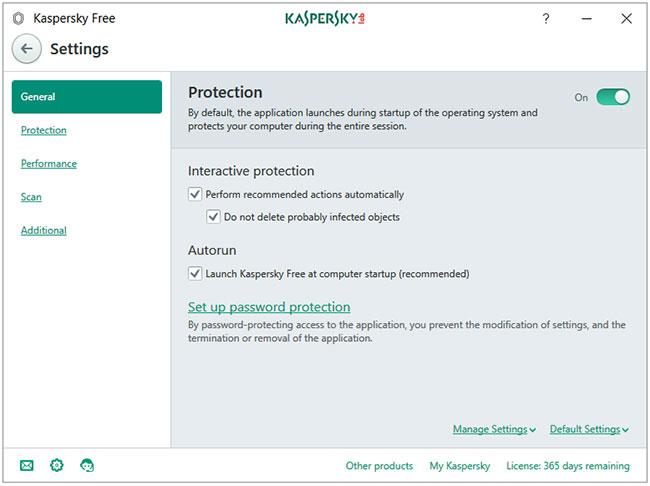
Onglet Général
L' onglet Général ouvrira la section des paramètres généraux. Bouton de protection pour activer ou désactiver le programme. L' option Configurer la protection par mot de passe vous permet de définir un mot de passe pour les paramètres de Kaspersky. L'activation de cette fonctionnalité signifie qu'aucun logiciel malveillant ou utilisateur d'ordinateur ne peut désactiver automatiquement Kaspersky Protection (un mot de passe est requis pour modifier les paramètres).
protection
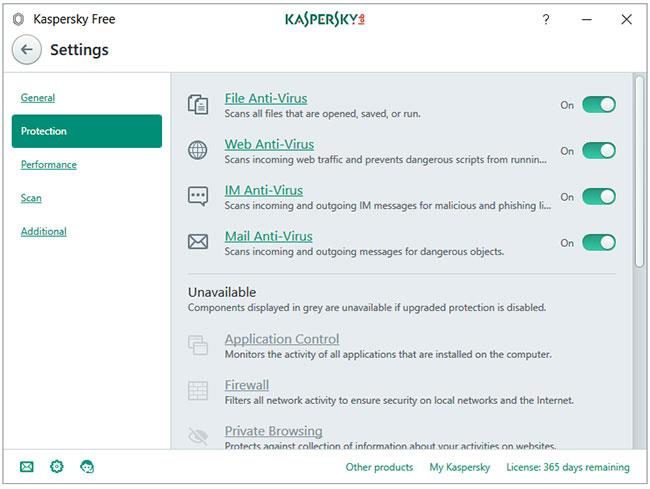
Onglet Protection
L'onglet le plus important du programme est Protection. Kaspersky Free dispose des 4 boucliers antivirus : l'antivirus de fichiers, l'antivirus Web, l'antivirus de messagerie instantanée et l'antivirus de messagerie.
Performance
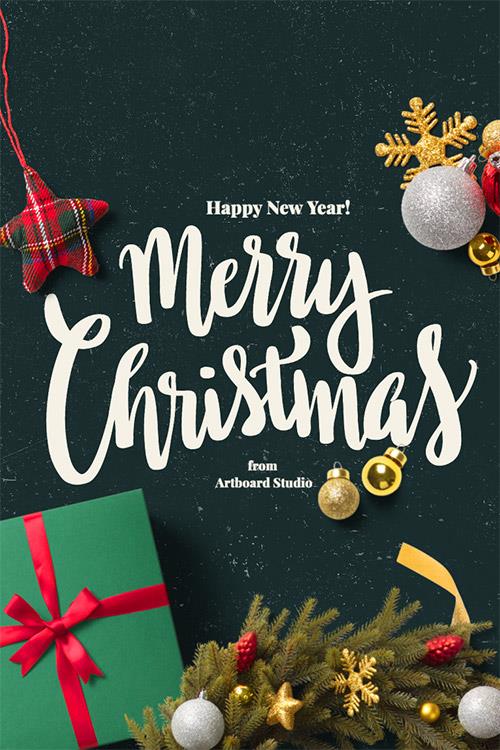
Onglet Performances
L' onglet Performances contient une liste d'options que vous pouvez configurer pour optimiser Kaspersky Free for Performance . Ne cliquez simplement pas sur la dernière option appelée Pause File Ant-Virus . Les paramètres par défaut sont déjà très bons.
Analyse
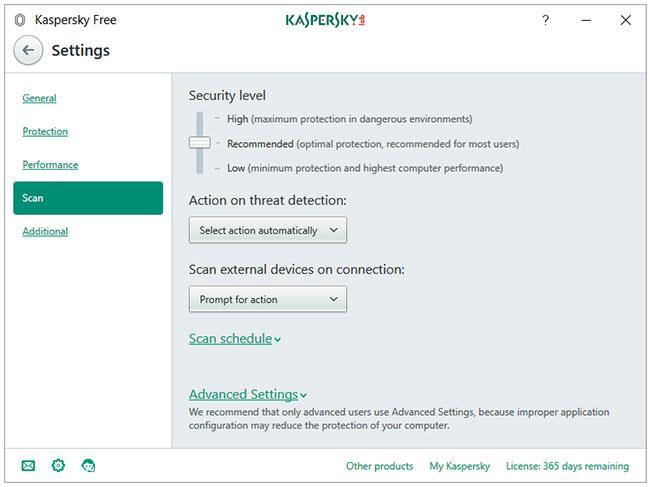
Onglet Numérisation
Cliquer sur l' onglet latéral Scan ouvrira une fenêtre dédiée aux paramètres de numérisation . Vous pouvez configurer les paramètres pour le niveau de sécurité, l'action en cas de détection de menace, l'analyse des périphériques externes lors de la connexion, la planification de l'analyse et les paramètres avancés .
Cliquer sur la section Analyse dans l'écran d'accueil de Kaspersky Free ouvre une fenêtre avec quatre options d'analyse : Analyse complète, Analyse rapide, Analyse sélective et Analyse des périphériques externes . Le lien Gestionnaire des tâches affiche tous les événements liés à l'analyse dans une chronologie. Vous pouvez planifier une analyse en cliquant sur le lien Planifier l'analyse situé en bas de la barre latérale gauche.
Vous pouvez configurer Kaspersky pour qu'il effectue l'une des actions suivantes lorsqu'une menace est détectée.
Supplémentaire
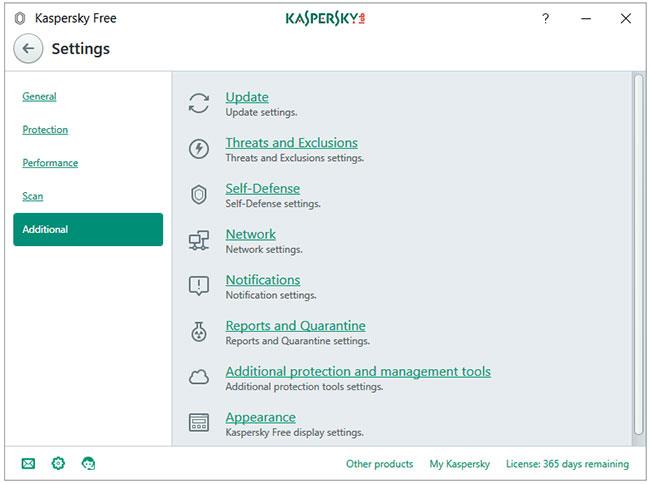
Fenêtre de paramètres supplémentaires
La fenêtre Paramètres supplémentaires contient tous les paramètres supplémentaires du programme en un seul endroit. L'analyse complète et l'analyse rapide peuvent être programmées pour s'exécuter automatiquement. Les appareils externes peuvent être automatiquement analysés lorsqu'ils sont connectés. Le plug-in/module complémentaire/extension de navigateur Kaspersky Protection ajoute une couche supplémentaire de protection contre les menaces basées sur le Web. Il contient les modules suivants : Safe Money, Virtual Keyboard et Block Dangerous Websites .
Plus d'outils
Le bouton Plus d'outils sur l'écran d'accueil fonctionne comme annoncé pour la version professionnelle. En cliquant sur ce bouton, l'utilisateur accédera à la fenêtre Outils , où vous verrez que la plupart des éléments sont grisés, c'est-à-dire indisponibles.
Les outils disponibles pour les utilisateurs gratuits sont :
Connexion sécurisée VPN Kaspersky
Kaspersky Free installe un programme VPN gratuit appelé Kaspersky Secure Connection , optimisé par Hotspot Shield. La limite de données gratuites est de 300 Mo par jour.
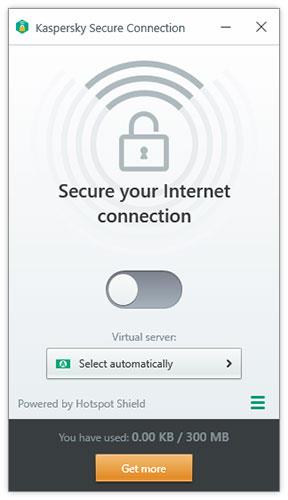
Connexion sécurisée VPN Kaspersky
Impact sur le système et utilisation des ressources
Utiliser le disque dur
Le programme d'installation fait environ 120 Mo. Une fois installé et mis à jour, Kaspersky Free Antivirus utilise environ 1,5 Go d'espace disque.
Utilisation du processeur et de la RAM en cas d'inactivité
Tous les processus Kaspersky combinés utilisent environ 50 Mo de RAM lorsque le programme fonctionne en arrière-plan. L'utilisation du processeur est stable à 0 %.
Utilisation du processeur et de la RAM lors de la numérisation
Kaspersky utilise beaucoup de CPU lorsque vous démarrez une analyse manuelle, allant de 20 à 60 % (la plupart tournent autour de 35 %). Kaspersky utilise moins de 100 Mo de RAM lors de l'analyse de votre ordinateur à la recherche de logiciels malveillants.
Interface utilisateur et facilité d'utilisation
Kaspersky utilise un thème agréable à regarder. Tout est très bien organisé. Il existe des paramètres pour presque tout, et y accéder n'est pas difficile du tout.
Pas de pubs. Tous les quelques mois, vous recevrez une suggestion de mise à niveau vers le package Internet Security de Kaspersky, rien d'autre.
En savoir plus :
Découvrez comment utiliser Wox pour lancer vos applications, exécuter des commandes et plus encore, instantanément.
Découvrez comment créer un cercle jaune autour du pointeur de la souris pour le mettre en surbrillance sur Windows 10. Suivez ces étapes faciles pour améliorer votre expérience utilisateur.
Découvrez pourquoi l
Sous Windows 11, configurez facilement des raccourcis pour accéder rapidement à des dossiers spéciaux dans votre menu Démarrer.
Découvrez comment résoudre l
Découvrez comment utiliser un disque dur externe avec un Chromebook pour transférer et stocker vos fichiers en toute sécurité. Suivez nos étapes pour un usage optimal.
Dans ce guide, vous apprendrez les étapes pour toujours utiliser une adresse MAC aléatoire pour votre adaptateur WiFi sous Windows 10. Optimisez votre sécurité en ligne!
Découvrez comment désinstaller Internet Explorer 11 sur Windows 10 pour optimiser l'espace de votre disque dur.
Découvrez comment utiliser Smart Defrag, un logiciel de défragmentation de disque dur gratuit et efficace, pour améliorer les performances de votre ordinateur.
Le moyen le plus simple de déverrouiller du contenu et de protéger tous les appareils avec un VPN crypté est de partager la connexion VPN via un point d








